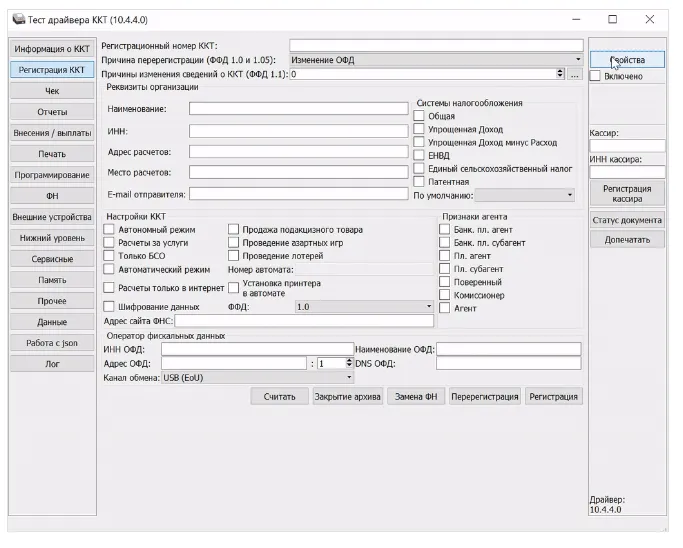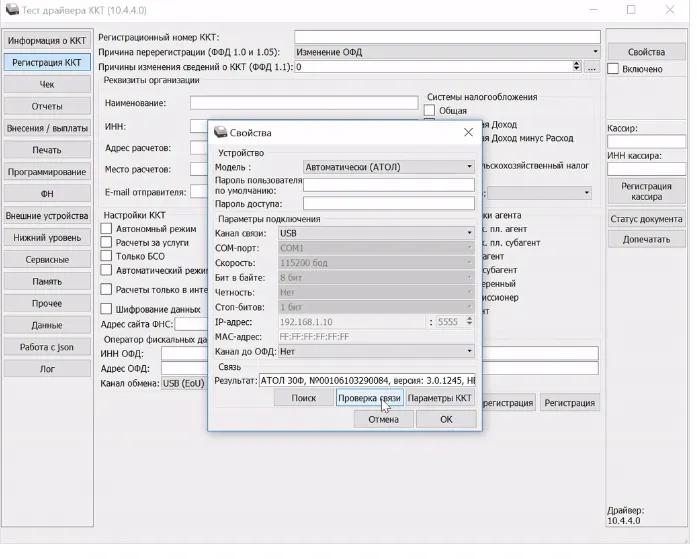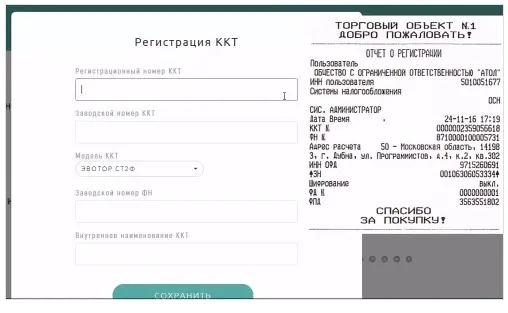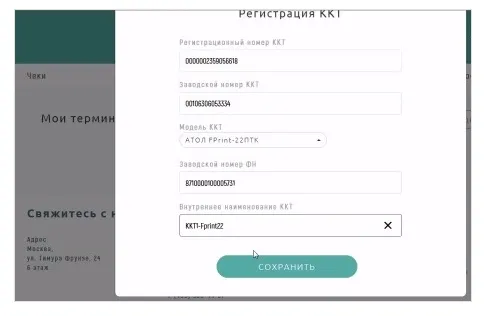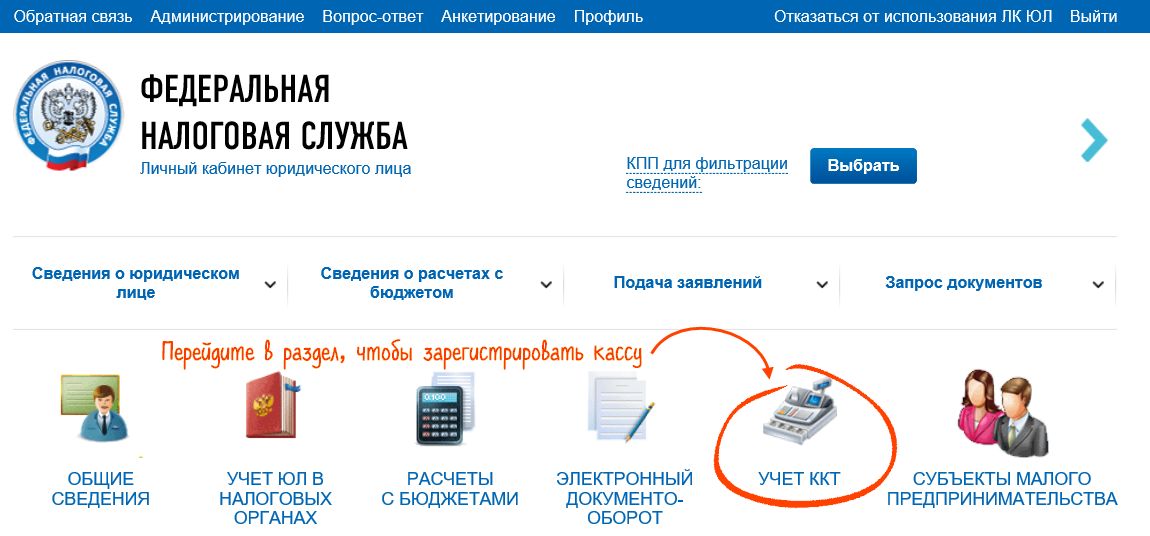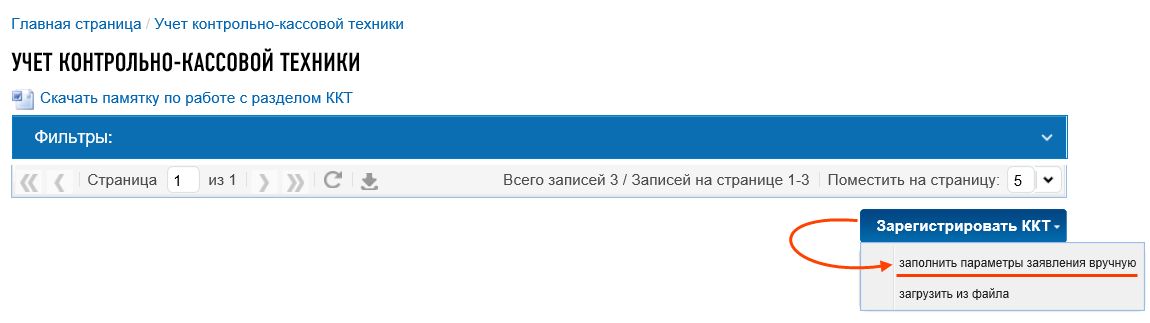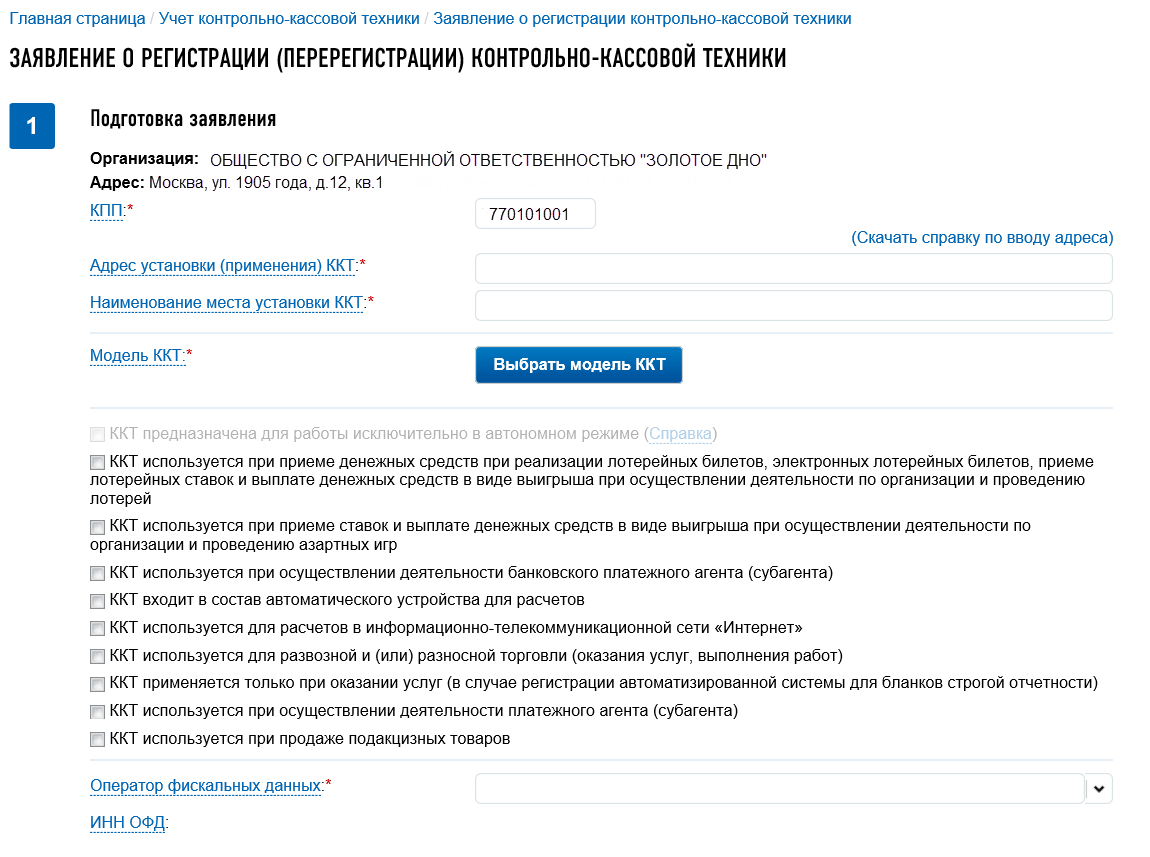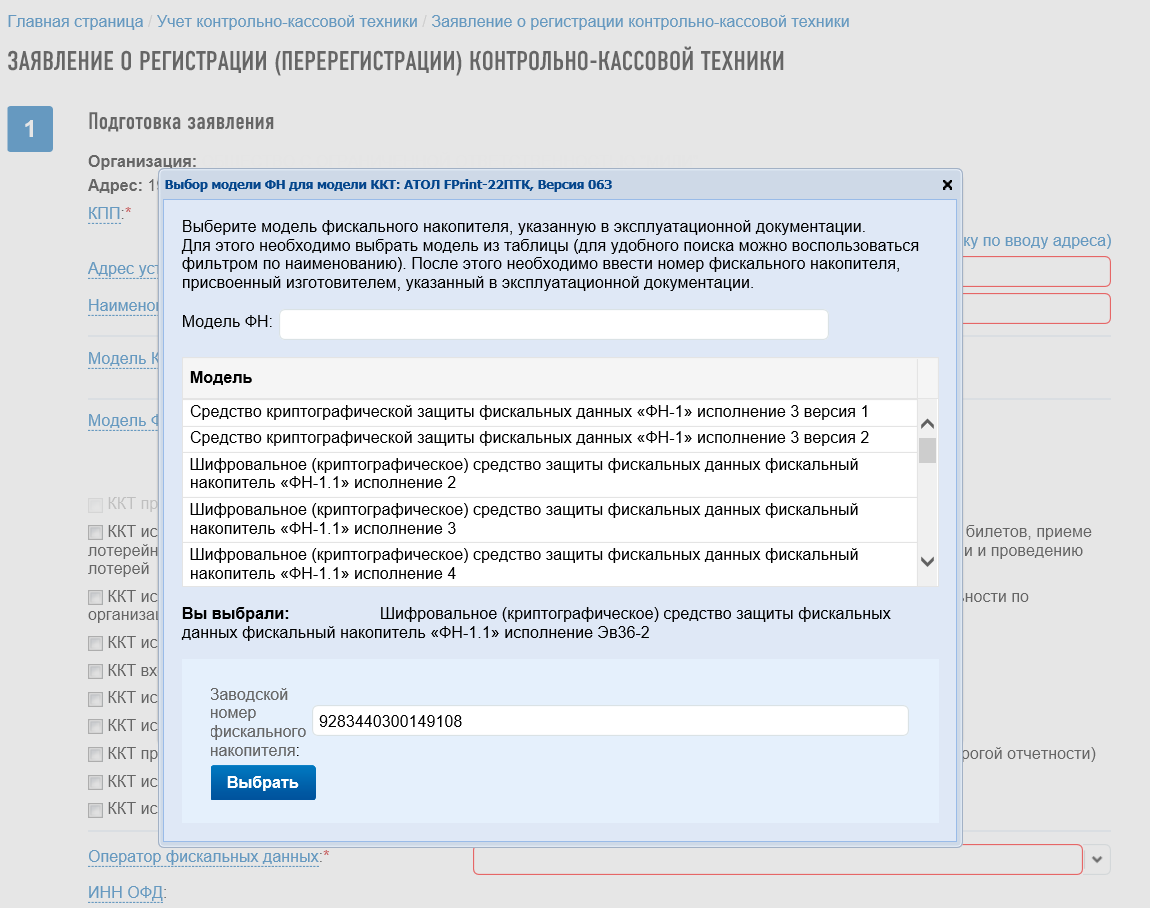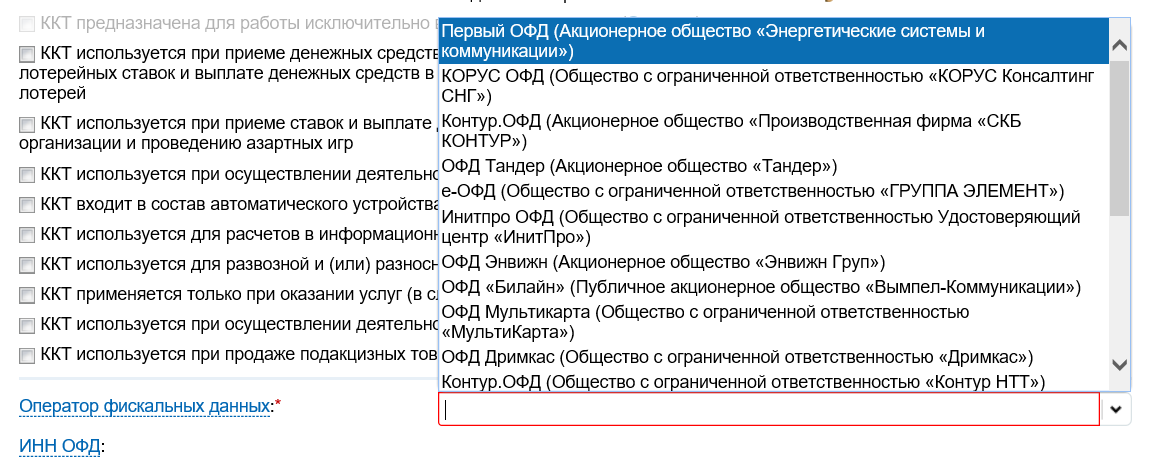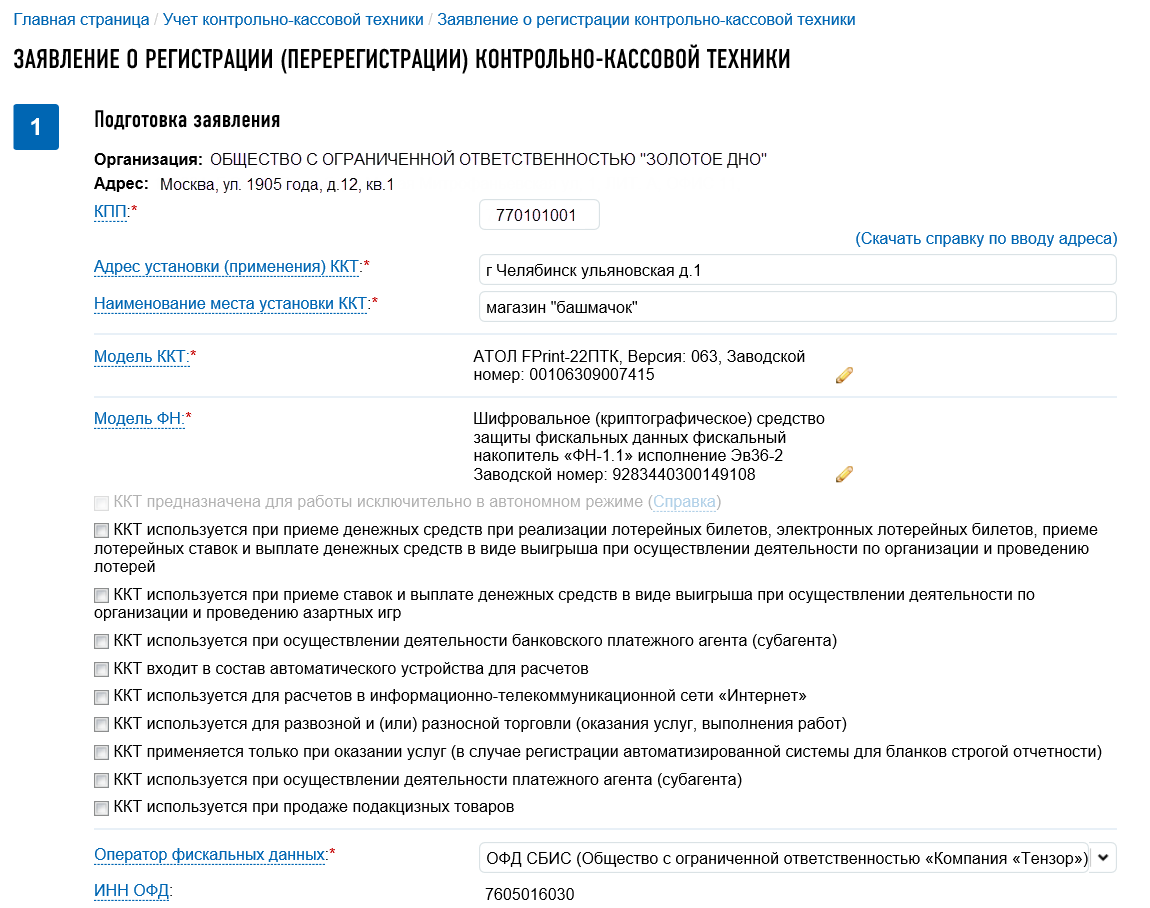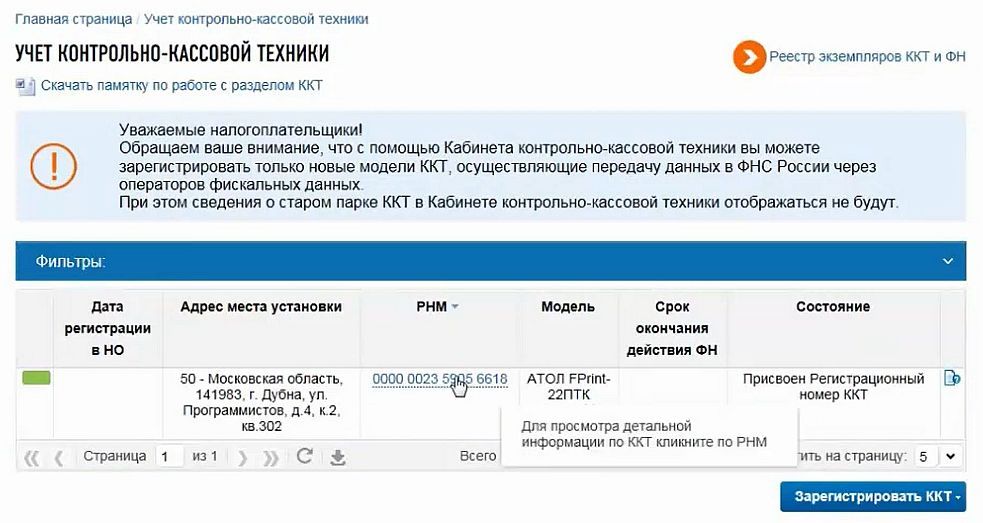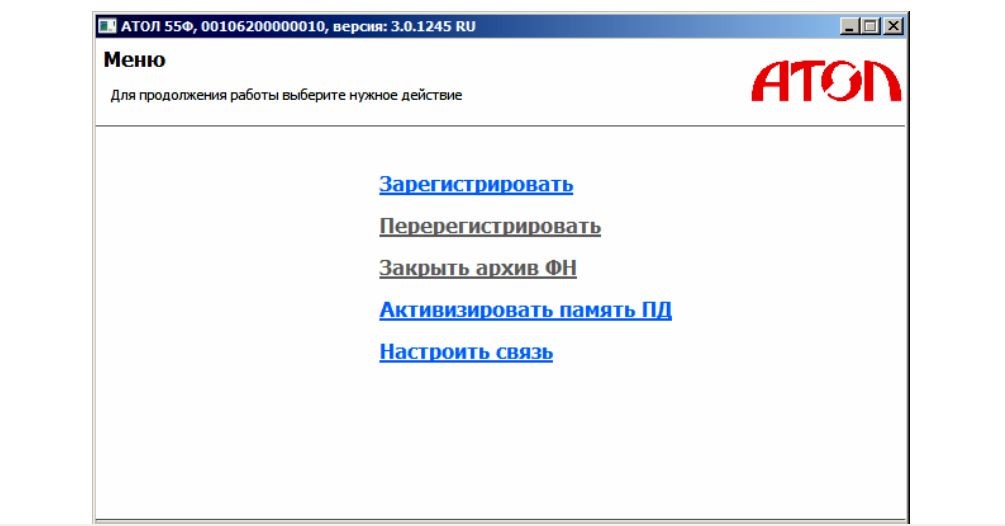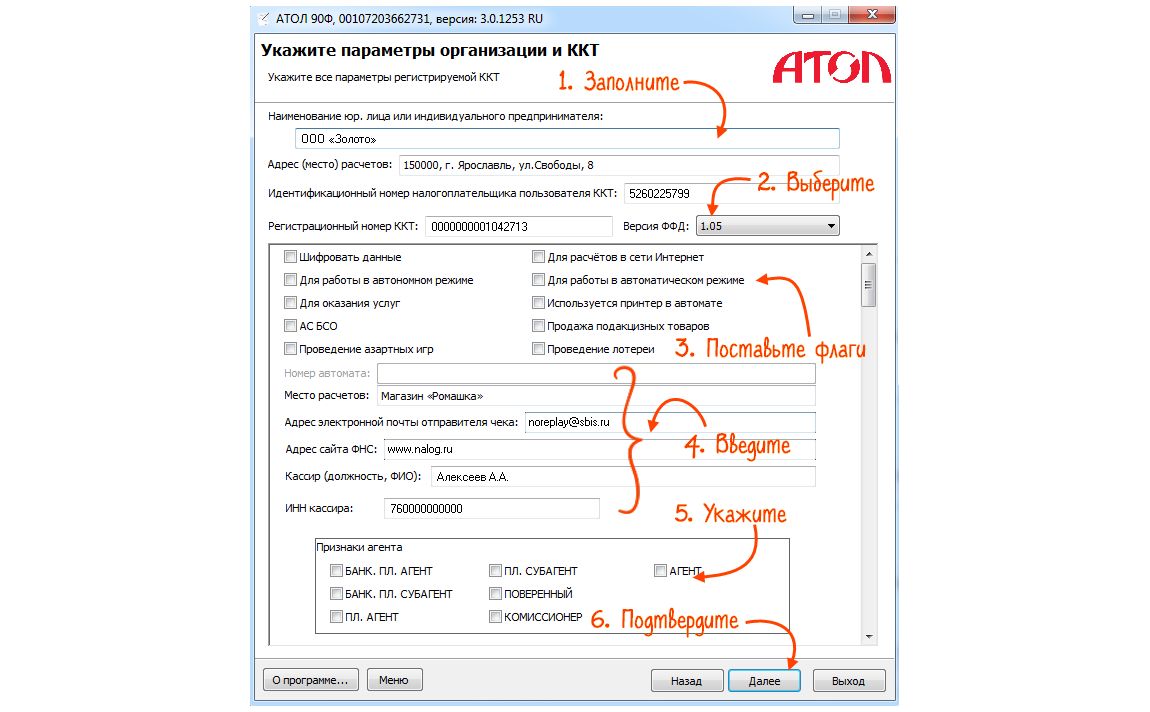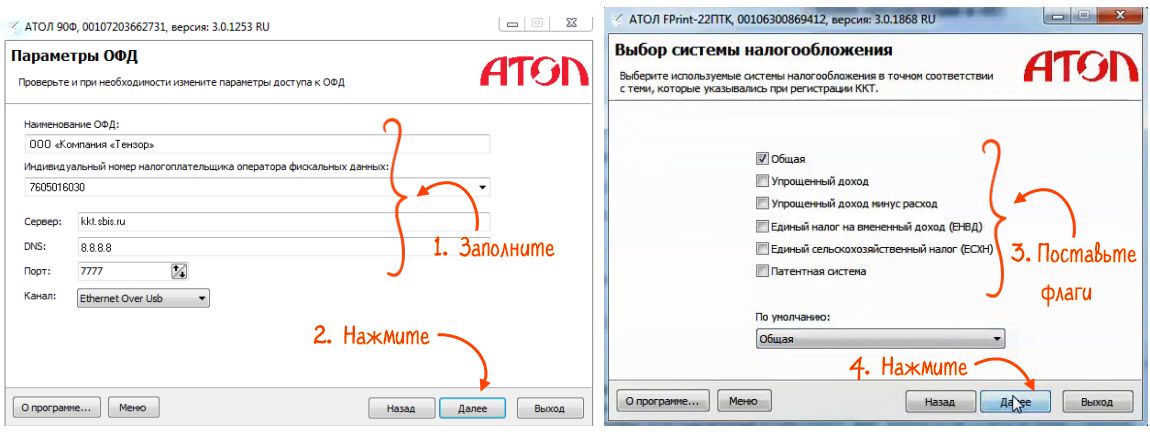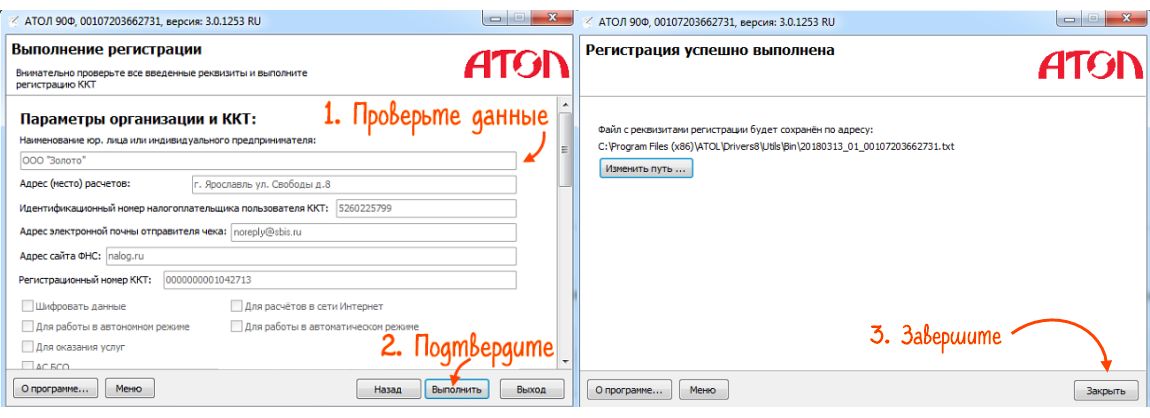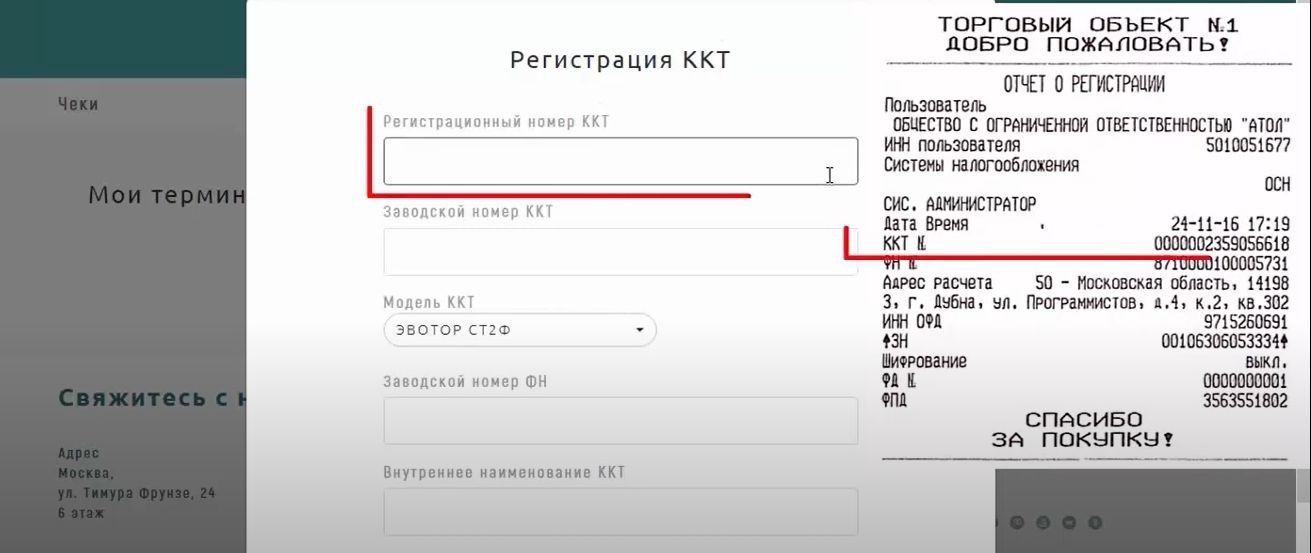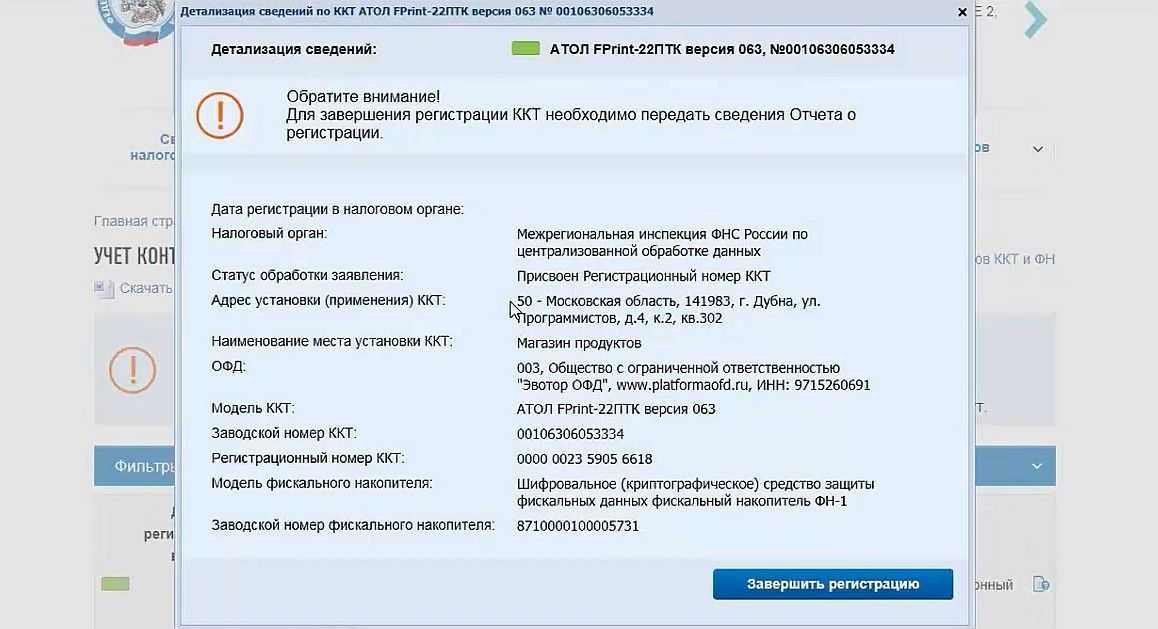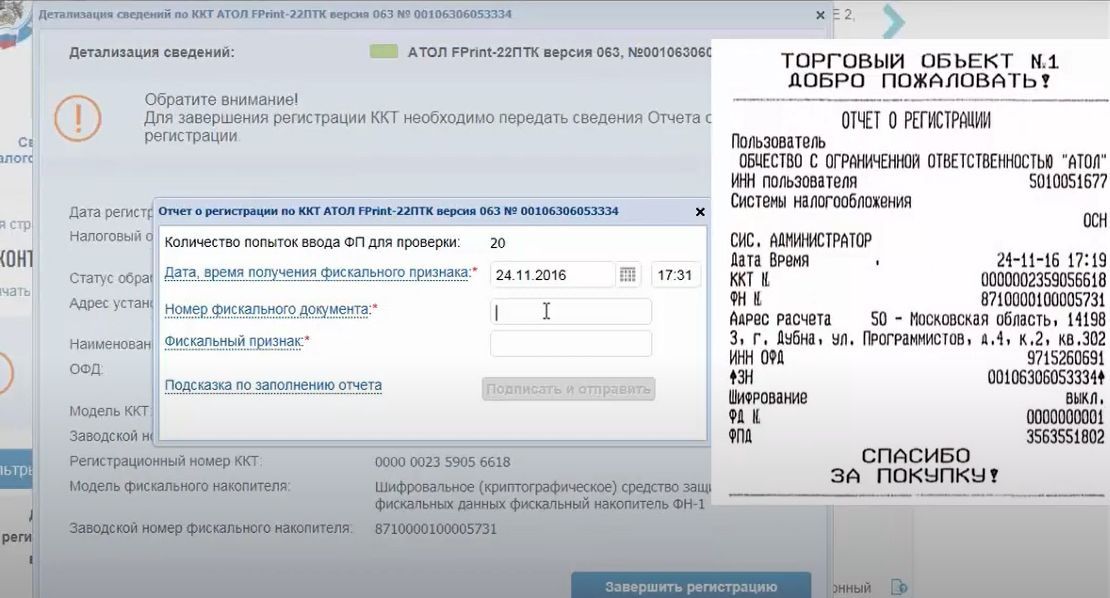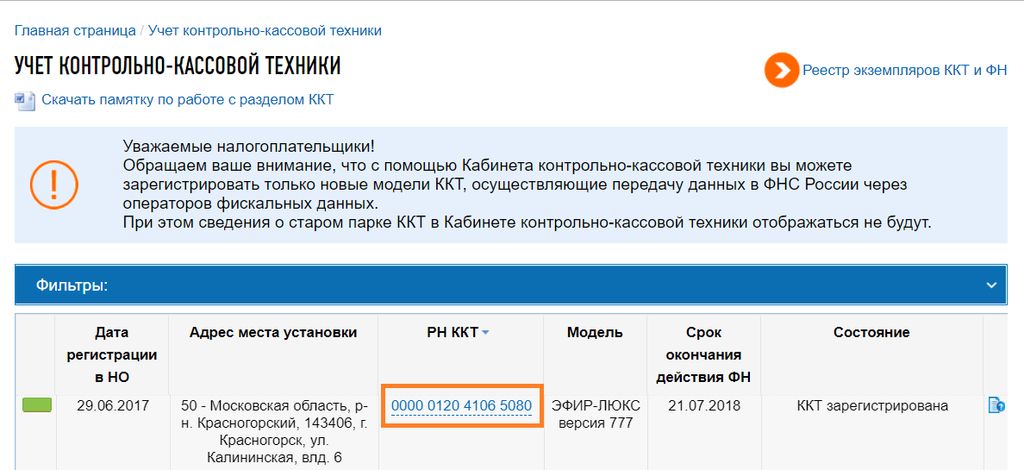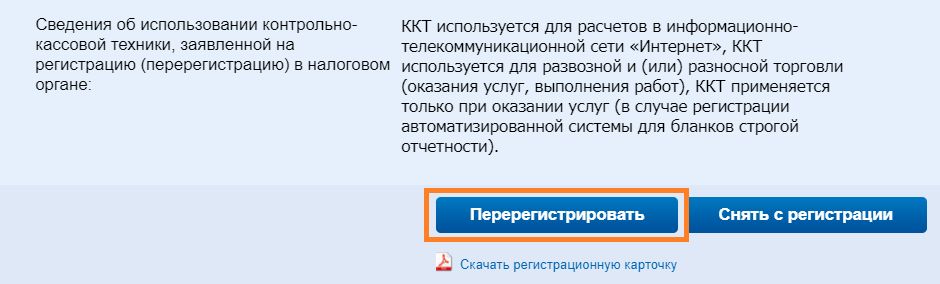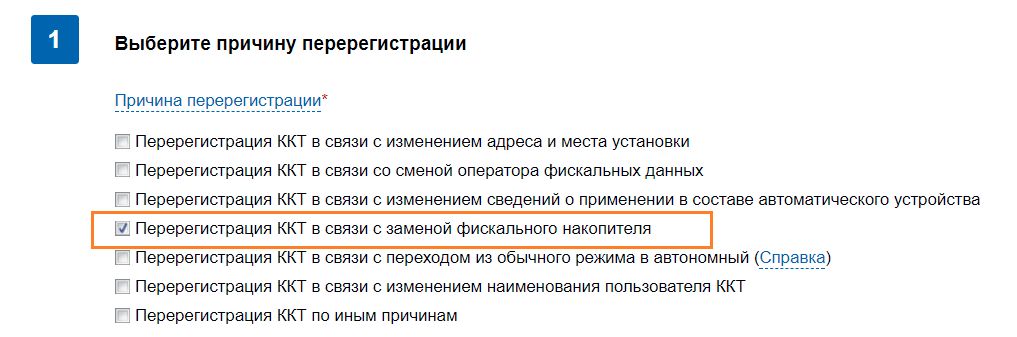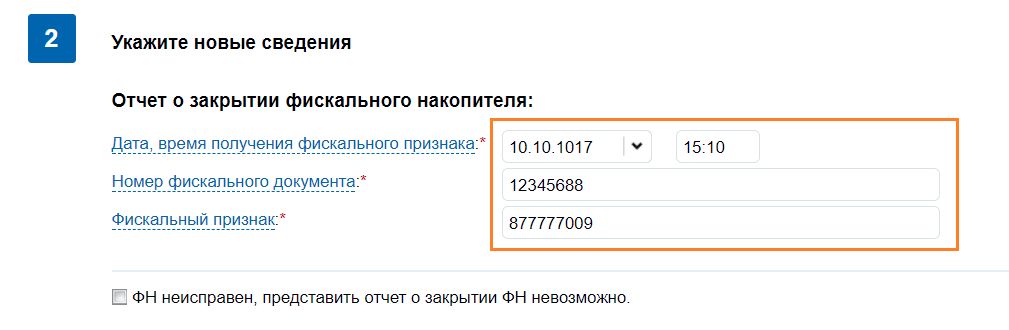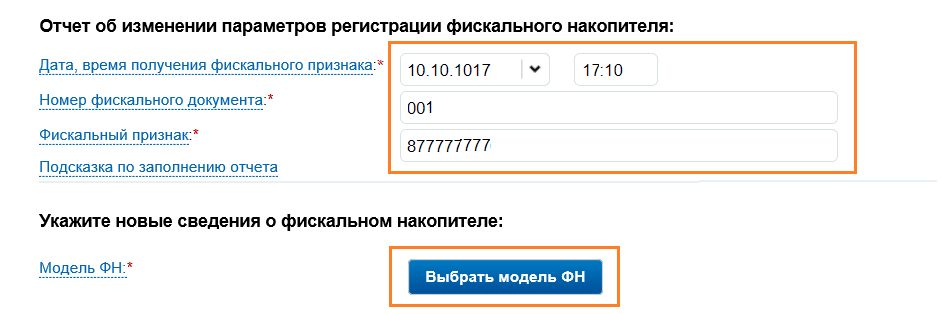Регистрация ККТ через личный кабинет налогоплательщика
Обязательным условием для удаленной регистрации в первую очередь является открытие
личного кабинета на сайте ФНС (www.nalog.gov.ru). Без него подать заявление и пройти остальные этапы процедуры
невозможно. Кроме того, потребуется также:
-
Получить электронную подпись: без квалифицированной УКЭП нельзя пользоваться личным кабинетом, а также
подписать заявление для последующей регистрации оборудования. Оформить подпись нужно через Удостоверяющий Центр, аккредитованный Министерством цифрового развития, связи и массовых коммуникаций Российской Федерации. -
Иметь кассовый аппарат с фискальным накопителем (ФН): он должен полностью соответствовать положениям
закона 54-ФЗ от 22.05.2003. - Оформить договор с оператором фискальных данных (ОФД): это юридическое лицо, которое занимается приемом и обработкой информации, полученной с кассового оборудования, затем направляет ее в налоговую. ОФД обязательно должен быть внесен в реестр территориального налогового органа.
Для регистрации ККТ вам необходимо иметь электронную подпись
Регистрация ККТ в территориальном налоговом органе ФНС России
Кроме процедуры удаленной регистрации, действует и ранее применяемый способ – в отделении
территориального налогового органа. Как зарегистрировать кассу самостоятельно таким образом?
Раньше особенности процедуры для ИП и компаний различались, но теперь они одинаковы: система
регистрации касс общая, поэтому допускается направлять заявление в любой налоговый орган.
Для регистрации ККТ необходимо распечатать и заполнить бланк по форме КНД-1110061.
При регистрации ККТ через ТНО налогоплательщику рекомендуется иметь при себе паспорта регистрируемых касс. При данном способе регистрация ККТ занимает 5 рабочих дней после подачи заявления.
Записаться в территориальный налоговый орган ФНС России
Для регистрации ККТ Вы можете записаться в ближайший территориальный налоговый орган.
Регистрация ККТ через оператора фискальных данных
Алгоритм регистрации ККТ через ЛК ОФД
Требования для проведения регистрации ККТ через личный кабинет ОФД такие же, как для процесса регистрации ККТ через личный кабинет налогоплательщика.
После того, как все требования выполнены и соблюдены, у пользователя есть возможность зарегистрировать ККТ через личный кабинет ОФД.
Процесс аналогичен процессу регистрации ККТ через личный кабинет налогоплательщика:
- В разделе ККТ в личном кабинете ОФД необходимо инициировать процесс регистрации ККТ.
- Заполнить все появившиеся поля заявления и следовать инструкциям в окне регистрации ККТ.
- После заполнения заявления на регистрацию ККТ, необходимо подписать заявление с помощью УКЭП.
- После подписания заявления его необходимо отправить в ФНС России, нажав соответствующую кнопку.
- После отправки заявления в ФНС России необходимо ожидать уведомление о присвоении регистрационного номера ККТ. Следить за статусом можно в списке всех ККТ пользователя в личном кабинете ОФД.
- После получения уведомления о присвоении регистрационного номера, необходимо сформировать на ККТ «Отчет о регистрации» и отправить сведения из него в ФНС России через личный кабинет ОФД. Процесс идентичен процессу отправки заявления на регистрацию ККТ.
- После получения ответа на отправку сведений из отчета о регистрации – карточки о регистрации ККТ – ККТ готова к использованию и может формировать фискальные документы.
Для регистрации ККТ вам необходимо иметь электронную подпись.
Дата публикации: 07.06.2017 09:03 (архив)
С 1 февраля 2017 года правила регистрации контрольно-кассовой техники изменились: на учет можно поставить только те аппараты, которые обеспечивают возможность онлайн передачи данных в налоговую инспекцию через операторов фискальных данных. Зарегистрировать онлайн контрольно-кассовую технику можно в любой налоговой инспекции. Для этого необходимо подать заявление на бумаге или в электронной форме: через «Личный кабинет ККТ» либо оператора фискальных данных.
Преимущества осуществления регистрационных действий непосредственно на сайте Федеральной налоговой службы (www.nalog.ru) через «Личный кабинет ККТ» неоспоримы. «Личный кабинет ККТ» — удобный инструмент, который позволяет реализовать бесконтактный принцип взаимодействия с налоговыми органами.
Доступ к «Личному кабинету ККТ» можно получить через сервисы «Личный кабинет налогоплательщика юридического лица» и «Личный кабинет налогоплательщика индивидуального предпринимателя» на сайте ФНС России (www.nalog.ru).
С помощью «Личного кабинета ККТ» можно осуществлять не только все регистрационные действия с кассовыми аппаратами (зарегистрировать, перерегистрировать или снять кассу с регистрации), но и осуществлять юридически значимое взаимодействие с налоговым органом – обращаться в налоговые органы, предоставлять различную информацию и документы, получать запросы и сообщения налоговых органов.
Помимо этого, через «Личный кабинет ККТ» реализовано общение с налоговыми органами производителей кассовых аппаратов и фискальных накопителей, экспертных организаций, а также операторов фискальных данных и соискателей разрешения на обработку фискальных данных.
Подробные инструкции, как пользоваться «Личным кабинетом ККТ», размещены непосредственно на страницах сервиса.
Получить дополнительную информацию о новом порядке применения контрольно-кассовой техники можно по бесплатному телефонному номеру единого Контакт-центра ФНС России 8-800-222-22-22, а также на официальном сайте ФНС России в разделе «Новый порядок применения контрольно-кассовой техники», в том числе о моделях и экземплярах контрольно-кассовой техники», соответствующей требованиям нового регулирования, сведения о выданных разрешениях на обработку фискальных данных, ответы на часто задаваемые вопросы и иные информационные материалы.
Кассовая программа
С момента вступления в силу 54-ФЗ требования к продавцам с каждым годом увеличиваются. В 2022 кроме покупки и регистрации техники в ФНС нужно приобрести кассовую программу. Она необходима для выполнения новых требований к печати чеков.
Установив приложение Касса МойСклад, исчезает необходимость регулярного мониторинга изменений в законах, т. к. программа выполняет все установленные требования и автоматически обновляется при вступлении в силу новых поправок.
С кассовой программой легко сочетаются популярные модели фискальников. Работайте на любом устройстве с Windows, Linux, Android и iOS. Скачайте и попробуйте прямо сейчас: это бесплатно.
Скачать Кассу МойСклад
Подготовка к регистрации ККТ
Обязательство по постановке на учет онлайн-кассы в налоговом органе закреплено в статье 4.2 54-ФЗ. Практически все продавцы, которые принимают наличную или безналичную оплату от физлиц, обязаны проходить, как регистрацию, так и перерегистрацию техники.
Кроме этого необходимо заключить договор с оператором фискальных данных, в процессе работы именно он будет передавать ваши данные в налоговую. Перечень этих посредников закрытый, его утверждает ФНС.
Также на этапе подготовки нужно выбрать кассовую технику, которая будет соответствовать всем последним требования 54-ФЗ.
Убедитесь, что выбранная вами модель находится в реестре онлайн-касс, который размещен на сайте ФНС. Там же можно уточнить, подлежит ли модернизации определенная модель ККТ.
После выбора ОФД и кассовой техники нужно подготовить документы. Есть несколько способов для осуществления регистрации кассы:
-
Удаленно через личный кабинет налогоплательщика в интернете.
-
Лично предоставить документы в налоговую по месту учета.
-
Передать бланки через представителя по нотариальной доверенности.
-
Отправить почтой заказным письмом с описью вложения.
Процедура регистрации ККТ обязательна, поэтому налоговая выполняет ее без уплаты каких-либо пошлин. Платные посреднические и консультационные услуги могут оказывать сервисные центры по обслуживанию кассовой техники или ОФД.
Как правило, они выбирают самый простой и быстрый способ регистрации — в специальном разделе личного кабинета налогоплательщика на сайте nalog.ru.
При удаленном способе не нужно распечатывать и заполнять какие-либо бумажные заявления. Во время заполнения электронной формы многие ошибки исключены, т. к. программа не дает их совершить.
Порядок действий при регистрация онлайн-кассы двумя способами
Вот ключевые шаги, которые нужно пройти для регистрации ККТ при личном обращении в налоговую:
-
Сбор необходимых документов.
-
Предоставление заявления и документов в ИФНС.
-
Осмотр и фискализация кассы в ИФНС.
-
Оформление карточки регистрации ККМ.
-
Заключение договора с ОФД и регистрация кассы у оператора.
Оба варианта регистрации онлайн-кассы применимы на практике, но удаленная регистрация сэкономит вам больше времени в отличии от личного визита к инспектору. При личном обращении процедура может затянуться на несколько дней, несмотря на то, что в настоящее время не требуется предварительно заключать договор с ЦТО.
Для наглядного сравнения перечислим этапы регистрационных действий через интернет:
-
Заявка отправляется в ИФНС через личный кабинет, и там сразу же происходит получение регистрационного номера ККТ.
-
Самостоятельная фискализация. Допустим, в нашем примере использована утилита фискального регистратора АТОЛ.
-
Получение карточки регистрации ККТ из ФНС.
-
Регистрация кассы в личном кабинете ОФД.
Вариант 1. Регистрация кассы через личный кабинет
Для выполнения регистрационных действий в интернете понадобится КЭП на имя ИП или генерального директора ООО.
Подойдет ЭЦП, которую вы используете для сдачи деклараций и отчетности посредством ТКС. Она, наверняка, уже у вас есть, и вы можете переходить непосредственно к регистрации.
Не забудьте заранее выбрать ОФД — в процессе регистрации вы обязаны его указать.
МойСклад
Все что нужно — в одной системе: продажи, закупки, склад, финансы, клиенты и поставщики
Шаг 1. Подача заявления на регистрацию ККТ и получение регистрационного номера ККТ
На сайте налоговой найдите ссылку для входа в личный кабинет для ИП или для юридического лица. Заходите в раздел «Учет контрольно-кассовой техники» или нажмите на кнопку «Все кассы». Далее выбирайте пункты → Зарегистрировать ККТ → Заполнить параметры заявления вручную.
Появившиеся поля заполняете в следующем порядке:
-
запишите фактический адрес нахождения кассы;
-
наименование организации или ФИО ИП;
-
выберете сферу деятельности;
-
из паспорта перепишите модель и заводской номер кассы, еще его можно найти на корпусе техники;
-
укажите название ОФД, с кем заключен договор на передачу фискальных данных;
-
режим, в котором будете применять кассу;
-
модель фискального накопителя найдете в одноименном паспорте;
-
номер фискального накопителя — указан на коробке или на накопителе.
Когда все активные поля заполнены, можно нажать «Подписать и отправить.»
Заявка поступит в обработку в ФНС, после ее проверки статус поменяется, это означает, что вашей кассе присвоен регистрационный номер (РНМ), который будет располагаться рядом.
Когда нужна перерегистрация онлайн-кассы.
Согласно 54-ФЗ возможны только три случая, когда потребуется перерегистрировать технику:
-
смена адреса фирмы, на которой находится касса;
-
изменение юридического адреса налогоплательщика-владельца кассы;
-
передача ККТ в другой филиал.
Заявление на переоформление подается электронно с помощью КЭП директора или ИП. Порядок действий будет следующим:
-
В кабинете налогоплательщика открываете раздел «Учет контрольно-кассовой техники», который содержит список всех зарегистрированных ранее касс.
-
Выбираете из списка требующую перерегистрацию ККТ.
-
Нажмите на указанный рядом с ней регистрационный номер.
-
Сервис предложит вам выбрать дальнейшую процедуру.
-
Выбираем «Перерегистрировать» и указываем причину.
-
Нажмите «Подписать и отправить».
После проверки и обработки заявления статус изменится на ККТ перерегистрирована. Любые ошибки в данном случае могут восприниматься как предоставление ложных сведений.
Шаг 2. Фискализация. Сервисная утилита для регистрации ККТ (АТОЛ)
Возвращаемся к удаленной регистрации ККТ. На первом шаге вы получили регистрационный номер, теперь нужно выполнить процедуру фискализации. Её также можно выполнить самостоятельно на своем компьютере.
Приготовьте те же документы, что вы использовали на первом шаге, откройте детальную информацию по ККТ и уведомление о присвоении регистрационного номера.
Расскажем, как фискализировать кассу Атол:
1. Через USB соедините онлайн-кассу с рабочим компьютером или ноутбуком.
2. Загрузите и установите драйверы для настройки кассы. Откройте скачанный архив и найдите в папке Installer → Exe.
3. Запускаете установочный файл и выполните указанные шаги, дальнейшую настройку программа выполнит автоматически.
4. Открывайте программу Тест драйвера.
5. Перейдите на вкладку «Регистрации ККТ», в которой нужно открыть «Свойства», расположенные в правой верхней части экрана.
6. В новом окне проверьте поля:
-
Модель — Автоматически;
-
Канал связи — USB.
7. Нажмите кнопку «Поиск».
8. Результатом поиска станет список портов.
9. Снова выберете поиск, чтобы найти свою кассу в графе «Информация».
10. Найденная касса должна обладать портом USB.
11. После нажатия кнопки «Выбрать» откроется окно «Свойства».
12. В новом окне нажимаете кнопку «Проверка связи».
13. При успешной проверке в строке «Результат» отобразится информация о ККТ.
14. Нажмите «ОК» и переходите на вкладку «Регистрация ККТ».
15. Внимательно указывайте без пробелов регистрационный номер ККТ, присвоенный в личном кабинете налоговой.
На следующем шаге потребуется ввести реквизиты налогоплательщика:
-
полное наименование с указанием формы собственности в соответствии с выпиской ЕГРЮЛ;
-
номер ИНН;
-
фактический адрес торговой точки, который указали в заявлении на регистрацию;
-
место расчетов — для интернет-магазина пишут адрес сайта; для развозной торговли — фразу «развозная торговля» и данные автомобиля; для такси — данные автомобиля; для разносной торговли — фразу «разносная торговля»;
-
е-mail отправителя.
16. В разделе «Настройки ККТ» нужно расставить флажки в соответствии с заявлением, дописать адрес сайта ФНС (www.nalog.ru) и ввести данные своего ОФД.
Перед окончанием процедуры фискализации проверьте все введенные данные, для этого поставьте флажок «Включено». Он расположен под кнопкой «Свойства». Завершение процедуры произойдет после нажатия кнопки «Регистрация» внизу экрана.
В итоге сформируется отчет о регистрации с номером фискального документа, датой и временем операции, фискальным признаком. Этот отчет нужен для завершения процедуры регистрации в личном кабинете. Для выхода нажмите «Сохранить и закрыть».
Когда настройка кассы выполнена, нужно вернуться в личный кабинет налоговой, где в разделе «Контрольно-кассовая техника» нажать «Завершить регистрацию». В появившемся окне нужно указать данные из отчета, полученного после фискализации:
-
дату и время получения фискального признака;
-
номер фискального документа;
-
фискальный признак документа (ФПД).
После этого нажмите «Подписать и отправить».
В случае успешного завершения регистрации в личный кабинет поступит карточка регистрации ККТ с усиленной подписью ФНС.
Шаг 3. Карточка регистрации ККТ
Чтобы увидеть карточку регистрации, в личном кабинете зайдите в раздел «Информация о прохождении документов, направленных в налоговый орган». Рядом с вашей кассовой техникой отобразится электронная карточка регистрации ККТ. Дата выдачи карточки является датой регистрации онлайн-кассы в ФНС, а значит с этого момента вы можете легально работать.
Когда потребуется заменить фискальный накопить, изменения об этом нужно вносить в регистрационную карточку. При покупке подержанной кассы карточка регистрации ККТ передается новому владельцу. На компьютере вы можете хранить электронный вариант карточки с усиленной подписью ФНС.
При необходимости можно заказать бумажную версию в ИФНС, а в случае порчи или потери — получить дубликат. Это не считается нарушением, поэтому обходится без штрафных санкций.
Шаг 4. Регистрация кассы в ОФД
Регистрационная карточка на руках, но чтобы фиксировать продажи, пробивать чеки и передавать данные в ФНС, нужно зарегистрировать онлайн-кассу у ОФД.
Для этого у каждого оператора есть собственный личный кабинет. Найдите в нем вкладку «ККТ» и выберете действие «Подключить ККТ». Нужно пройти регистрацию у ОФД, для этого заполнить все предложенные поля.
Для заполнения формы потребуется отчет, который вы сформировали в кассовой программе ранее. В поле «Внутреннее наименование ККТ» можно присвоить ФР произвольное имя, по которому вы будете понимать о какой конкретной кассе идет речь в процессе работы.
После заполнения всех полей можно нажимать «Сохранить» и ждать сообщения об успешном прохождении регистрации.
Вариант 2. Регистрация кассы при личном посещении ИФНС
Второй вариант в основном вынуждены выбирать продавцы, которые работают в местностях, недоступных для сетей связи. Для остальных более предпочтительным остается первый вариант удаленной регистрации.
При личном визите в налоговую не требуется квалифицированная ЭЦП. Перед тем, как записываться на прием, распечатайте и заполните бланк заявления по форме КНД-1110061, форма которого утверждена приказом ФНС от 11.02.2021 № ЕД-7-20/134@.
В отделение налоговой нужно взять технические паспорта ККТ и ФН, а также документ, подтверждающий полномочия заявителя от организации. После того как отдадите заявление, нужно возвращаться на торговую точку и выполнять процедуру фискализации. В результате сформируете отчет о регистрации ККТ.
Подробную инструкцию смотрите в техническом паспорте онлайн-кассы или на сайте производителя.
Полученный отчет нужно отвезти в ту же налоговую, где проходили первую часть регистрации. Если все шаги будут выполнены правильно, то в ФНС вам на руки выдадут карточку регистрации ККТ.
Удаленную регистрацию в личном кабинете можно выполнить в течение одного рабочего дня, а на личную регистрацию отводится пять рабочих дней от даты подачи заявления. Такие требования содержат пп. 7 и 11 ст. 4.2 54-ФЗ. Карточка также выдается на пятый рабочий день после подачи заявления на регистрацию.
Работать легко и легально в соответствии с требованиями 54-ФЗ можно с Кассой МойСклад.
-
Работайте, где привыкли — компьютер, планшет, смартфон.
-
Кроме печати бумажных чеков, распечатывайте ценники и отправляйте электронные чеки.
-
Торгуйте любым ассортиментом: маркированные, штучные, весовые и разливные товары, упаковки, комплекты.
-
Контролируйте поступающую выручку и остаток денежных средств в течение и на конец смены.
-
Формируйте онлайн-заказы.
Попробуйте прямо сейчас: это бесплатно.
МойСклад — мультисервис для бизнеса
Объединяйте все бизнес-процессы: производство, складской учет, продажи. Попробуйте, это бесплатно!
Остались вопросы?
Заполните заявку и наш специалист свяжется с вами:
Источник: https://www.moysklad.ru/poleznoe/izmenenija-v-54-fz/kak-zaregistrirovat-onlayn-kassu-v-nalogovoy/

С 1 июля 2017 года все пользователи контрольно-кассовой техники перешли на новый порядок применения ККТ с онлайн-передачей данных. Одним из положительных моментов введения нового порядка применении контрольно-кассовой техники (ККТ) является существенное упрощение процедуры регистрации, перерегистрации и снятия с учета ККТ в налоговом органе. Налогоплательщики получили возможность регистрировать приобретенную кассовую технику удаленно через свой Личный кабинет на официальном сайте ФНС России. Причем, процедура будет выполняться незамедлительно в день обращения, а не по истечении 5 дней, как это происходило ранее. Кроме того, в новых условиях отпадает необходимость в личном посещении самой налоговой инспекции, а также в обязательном привлечении специалиста Центра технического обслуживания (ЦТО) при регистрации кассового аппарата.
Вот как выглядит процедура регистрации ККТ в Личном кабинете (ЛК) на официальном сайте ФНС России и порядок действий пользователя кассовой техники.
Порядок действий пользователя кассовой техники при процедуре регистрации ККТ в Личном кабинете (ЛК) на официальном сайте ФНС России
Провести проверку соответствия ККТ и фискального накопителя новым требованиям законодательства
Чтобы применение нового кассового аппарата было легитимным, надо использовать только те кассовые аппараты, которые включены в реестр контрольно-кассовой техники, утвержденный ФНС России. При этом в составе кассового аппарата должен быть фискальный накопитель, который, в свою очередь, также должен быть включен в реестр фискальных накопителей, утвержденный ФНС России.
Только находящиеся в реестре кассовые аппараты и фискальные накопители могут обеспечить правомерную передачу информации о расчетах в адрес налоговых органов через операторов фискальных данных, как того требует Федеральный закон от 03.07.2016 № 290-ФЗ «О внесении изменений в Федеральный закон «О применении контрольно-кассовой техники при осуществлении наличных денежных расчетов и (или) расчетов с использованием платежных карт» и отдельные законодательные акты Российской Федерации». Заводской номер ККТ и фискального накопителя в обязательном порядке указываются в заявлении на регистрацию кассы и автоматически проверяются ФНС.
Обязательно перед покупкой нового кассового аппарата проверьте его на предмет наличия в реестре на официальном сайте ФНС России. Для удобства пользователей ККТ на сайте разработан специальный сервис, в котором, зная модель и заводской номер ККТ, можно оперативно проверить соответствие кассового аппарата требованиям законодательства.
Вопрос о соответствии конкретной модели кассового аппарата или фискального накопителя ФНС России решает не самостоятельно, а с привлечением экспертной организации, которая выдает соответствующее заключение на каждую модель.
Заключить договор с оператором фискальных данных
Для регистрации ККТ в налоговом органе по новым стандартам Вам также потребуется договор с оператором фискальных данных (ОФД), который имеет разрешение на обработку фискальных данных. Под ОФД подразумевается юридическое лицо, созданное в соответствии с законодательством РФ и находящееся на ее территории, которое получило разрешение на обработку фискальных данных.
Разрешение на обработку фискальных данных выдает ФНС России, если соискатель соответствует установленным законом требованиям, что подтверждается, в том числе экспертным заключением. Оценка же соответствия технических средств организаций, которые претендуют на статус операторов фискальных данных, нормам законодательства осуществляется экспертными организациями.
Одним из первых операторов фискальных данных в России стала уже давно зарекомендовавшая себя на рынке компания «Такском», которая получила разрешение на обработку фискальных данных еще в августе 2016 года в соответствии с Приказом ФНС России от 31.08.2016 №ЕД-7-20/468@ (более подробная информация по ссылке)
В полномочия ОФД входит обработка фискальных данных, включающая в себя любые действия, совершаемые с применением соответствующих технических средств при формировании и (или) использовании базы фискальных данных, включая получение, проверку достоверности, сбор, запись, систематизацию, накопление, хранение в некорректируемом виде, извлечение, использование, передачу таких данных в адрес налоговых органов в виде фискальных документов, представление их налоговым органам и доступа к ним.
Войти в ЛК на официальном сайте ФНС России
Регистрация ККТ производится в Личном кабинете пользователя ККТ на официальном сайте ФНС России (https://www.nalog.ru) в разделе «Контрольно-кассовая техника». Данный раздел является частью Личного кабинета налогоплательщика, с которым организации и индивидуальные предприниматели знакомы уже давно (а если кто не знаком, нужно будет ознакомиться в ближайшее время).
Напомню, те, кто еще не являются пользователями Личного кабинета, для регистрации должны обзавестись усиленной квалифицированной электронной подписью. Если ваша компания отправляет отчетность в электронном виде, то, скорее всего, у вас уже есть нужная электронная подпись.
Компания «Такском» является не только оператором фискальных данных, электронной отчетности и электронного документооборота, но и крупнейшим удостоверяющим центром. Узнать подробную информацию о выборе ключей электронной подписи можно на странице Удостоверяющего центра.
Оформить заявку в своем ЛК
Для электронной регистрации модели ККТ налогоплательщику в своем ЛК пользователя ККТ с помощью уже имеющегося там шаблона нужно сформировать заявку на регистрацию ККТ. Для этого необходимо указать следующие данные о:
— организации или индивидуальном предпринимателе, являющемся пользователем ККТ,
— изготовителе ККТ и ее серийном номере,
— выбранном операторе фискальных данных,
— изготовителе и экземплярах фискального накопителя, который встроен в ККТ.
Получив такую заявку, налоговый орган проводит проверку представленных данных, по результатам которой формируется регистрационный номер ККТ. Сведения об этом номере будут направлены налогоплательщику.
Сформировать отчет о регистрации ККТ
Организация или индивидуальный предприниматель, получив сведения о регистрационном номере ККТ от налогового органа, должен осуществить ряд действий по формированию отчета о регистрации (фискализации) ККТ. Для этого требуется ввести в ККТ ряд параметров, в том числе свой ИНН и регистрационный номер, который сформирован для данного экземпляра ККТ налоговым органом. Кассовый аппарат запомнит введенные данные в некорректируемом виде и передаст в налоговый орган отчет о регистрации (фискализации) ККТ.
Сформировать и отправить в налоговую инспекцию отчет о регистрации (фискализации) ККТ нужно не позднее следующего рабочего дня после получения регистрационного номера.
Получить регистрационную карточку ККТ
Получив необходимые сведения, налоговый орган формирует карточку регистрации, где помимо регистрационного номера ККТ и ИНН налогоплательщика указываются его наименование, адрес и данные фискального накопителя. Регистрационная карточка ККТ подписывается электронной подписью налогового органа и направляется в ЛК пользователя ККТ. Заверенную копию данного документа можно получить при необходимости на бумажном носителе путем обращения в соответствующую налоговую инспекцию.
Перерегистрировать ККТ в случае необходимости также можно с помощью ЛК
В деятельности организации возможен ряд ситуаций, при которых необходимо внести соответствующие записи в журнал учета и карточку регистрации ККТ в случае изменения:
— наименования организации,
— адреса места нахождения (места осуществления деятельности),
— адреса места установки кассового аппарата.
А также при:
— замене фискального накопителя,
— смене ОФД,
— других изменениях в сведениях, ранее внесенных в журнал учета и карточку регистрации ККТ.
Процедуру перерегистрации (как и другие процедуры) можно осуществить в ЛК налогоплательщика, для чего необходимо подать соответствующее заявление. В заявлении о перерегистрации нужно указать сведения, представленные при регистрации, в которые вносятся изменения. Порядок перерегистрации аналогичен порядку регистрации ККТ.
В ближайшее время процедура регистрации ККТ станет проще. Осуществить регистрацию можно будет и в Личном кабинете ОФД. Но об этом мы расскажем в следующих материалах.
Больше информации о переходе на новый порядок применения контрольно-кассовой техники, ответы на часто задаваемые вопросы, расписание семинаров и вебинаров с экспертами в сфере ККТ и представителями ФНС, а также условия сотрудничества, можно найти на сайте ОФД «Такском».
Оставьте свой номер, если возникли вопросы.
Закон 54-ФЗ и его подзаконные акты претерпевают регулярные изменения. И предприниматели должны их постоянно отслеживать, чтобы не нарушить законодательство и не получить штраф. Одной из непростых процедур для ИП является постановка ККТ на учет. Поэтому сегодня вы узнаете, как зарегистрировать онлайн-кассу в налоговой быстро и без ошибок.
Подготовка к регистрации
Если вы решили зарегистрировать онлайн-кассу самостоятельно, то необходимо заранее выполнить следующие действия:
- Получить лично квалифицированную электронную подпись для возможности регистрации онлайн-кассы через сайт.
- Заключить через интернет договор с оператором фискальных данных, так как его реквизиты нужно будет вносить при регистрации ККТ.
- Включить кассовый аппарат, подключить его к компьютеру, смартфону или другому устройству в соответствии с инструкцией. Настройте программное обеспечение, чтобы впоследствии можно было быстро самому зарегистрировать онлайн-кассу.
- Если у вас есть интернет-магазин, предусмотрите его интеграцию с кассовым аппаратом. Например, онлайн-кассу ЕКАМ можно легко настроить на сайте, основанном на платформе InSales. Для этого существует бесплатный специальный модуль.
Платформа InSales легко интегрируется с кассовыми, бухгалтерскими и другими приложениями
Если вы не знаете, как зарегистрировать онлайн-кассу самостоятельно, лучше обратиться к сторонней помощи. Так, компания ЕКАМ при продаже своей кассовой техники предлагает клиентам зарегистрировать и настроить технику «под ключ». Особенно удобна эта услуга для владельцев интернет-магазинов, не желающих заниматься настройкой самостоятельно.
Проверка кассового аппарата перед регистрацией
Перед тем, как зарегистрировать онлайн-кассу в налоговой инспекции, нужно убедиться, что техника соответствует всем требованиям кассового законодательства.
На сайте производителя АТОЛ всегда есть инструкции ко всей его кассовой технике
Как минимум, предприниматели должны проверить соответствие ККТ следующим условиям:
- онлайн-касса исправна;
- оборудование обеспечивается официальной технической поддержкой производителя, поставщика или ЦТО;
- имеется технический паспорт и эксплуатационная документация;
- на корпус нанесен идентификационный знак установленного ФНС образца;
- марки-пломбы не сорваны;
- на корпусе нанесен знак «Сервисное обслуживание».
Это лишь краткий перечень требований, которые под силу проверить предпринимателю самостоятельно.
Способы зарегистрировать онлайн-кассу в налоговой
В 2021 году предприниматели могли зарегистрировать онлайн-кассу в ФНС двумя путями:
- очное посещение налогового органа;
- через личный кабинет налогоплательщика на сайте ФНС.
Конечно же, проще всего пройти регистрацию за полчаса через интернет. Но при отсутствии подключения в сети, особенно в сельских местностях, придется посещать орган ФНС лично.
Пошаговая инструкция регистрации ККТ на сайте налоговой
Давайте разберем, как зарегистрировать онлайн-кассу в налоговой пошагово.
Шаг 1. Регистрация ИП на сайте налоговой службы
Если вы никогда не заходили в личный кабинет налогоплательщика на сайте nalog.gov.ru, придется зарегистрироваться. Это делается тремя способами:
- Используя логин и пароль регистрационной карты. Её можно получить при физическом посещении территориального органа ФНС с документом, удостоверяющим личность.
- При помощи квалифицированной электронной подписи.
- Используя учетную запись Госуслуг. При этом войти в личный кабинет смогут только те, кто хотя бы единожды посещал центр Единой системы идентификации и аутентификации лично.
Памятка о видах ЭЦП
При отсутствии КЭП или учетки на госуслугах позаботиться о возможности зайти в ЛК ФНС следует заранее.
Шаг 2. Подача заявления на регистрацию в ФНС
Рассмотрим пошаговые действия в личном кабинете налогоплательщика, которые необходимы для первичной регистрации онлайн-кассы:
1. Выбираем пункт меню «Учет ККТ».
2. Нажимаем синюю кнопку «Зарегистрировать ККТ» и далее выбираем «Заполнить параметры заявления вручную».
3. Перед нами открывается страница с электронной формой заявления, поля которого необходимо внимательно заполнить.
Адрес установки ККТ выбирается из исчерпывающего перечня, поэтому он обязательно должен быть в реестре ФИАС и совпадать с местом ведения предпринимательской деятельности. Если адреса нет, выход только один – обратиться в местную администрацию, чтобы они внесли его в федеральную информационную адресную систему.
Также это поле может меняться, при выборе специфического вида деятельности ниже кнопки «Выбрать модель ККТ».
Наименование места установки указывается произвольно. Это может быть название ТРЦ, номер автомобиля (при оказании услуг такси), название вашего собственного магазина или что-то другое, позволяющие идентифицировать торговую точку.
Модель ККТ выбирается из исчерпывающего списка. Заметьте, что в перечень входят только разрешенные на момент регистрации кассовые аппараты из госреестра. Если вы купили ККТ год назад, а зарегистрировать решили только сейчас, то этой модели может и не быть в списке. Выход только один – купить новую онлайн-кассу.
Рядом с полем ввода наименования модели нужно ввести серийный номер аппарата. Он обычно указывается на корпусе техники и в документации.
После ввода названия ККТ появляется поле выбора фискального накопителя и его заводского (серийного) номера. Заполняем их.
Следует заметить, что все наименования и серийные номера кассовой техники и фискальных накопителей есть в базе налоговой и проверяются при вводе. Поэтому внимательно вводите данные, а в случае получения ошибки – перепроверяйте их.
Следующим действием при заполнении заявления является указание, занимается ли предприниматель каким-либо специфическим видом деятельности из указанного списка. Если да – ставим галочку напротив соответствующего пункта, если нет – ничего не делаем.
В поле «Оператор фискальных данных» выбираем компанию ОФД, с которой заранее подписали договор. Значение «ИНН ОФД» заполняется автоматом.
Заявление со всеми заполненными полями выглядит так.
После заполнения всех полей жмем «Подписать и отправить», подписываем заявление цифровой подписью и ожидаем от налоговой инспекции ответа. После обработки заявки зарегистрированная ККТ появится в списке.
В итоге онлайн-кассе будет присвоен регистрационный номер, который пригодится нам в последующем.
Шаг 3. Фискализация и настройка кассового аппарата
После получения регистрационного номера приступаем к фискализации и настройке кассового аппарата. Конечной целью это шага является предоставление ККТ возможности взаимодействовать с ОФД и ФНС от имени предпринимателя.
Процедура настройки онлайн-кассы отличается у разных производителей и даже моделей. Подробно алгоритмы описаны в соответствующих инструкциях к оборудованию. Мы же рассмотрим настройку ККТ на примере одного из наиболее популярных производителей – АТОЛ:
1. Подключаем онлайн-кассу к компьютеру с установленным ПО и запускаем программу установки. Обязательно нужен доступ к интернету. Аппарат должен определиться автоматически. Нажимаем «Далее», вводим время и выбираем «Зарегистрировать».
2. Заполняем в соответствующих окнах регистрационные данные об ИП или юрлице, операторе фискальных данных, кассовом аппарате, системе налогообложения.
Наименование юрлица или ИП указывается полностью в соответствии с единым реестром субъектов малого и среднего предпринимательства. При несовпадении возможны штрафы из-за неверно указанных данных в чеке.
Версию ФФД выбираем 1.2. Фискальные накопители с другими форматами продавать уже запрещено.
Особенно внимательно проверяйте свой номер налогоплательщика. Если он будет введен неправильно – придется потратить несколько тысяч рублей на новый фискальный накопитель.
3. Проверяем введенные данные и нажимаем «Выполнить». После этого онлайн-касса связывается с ОФД, проверяет правильность введенных данных и формирует «Отчет о регистрации». Его желательно распечатать и сохранить.
После этого кассовый аппарат готов к работе, но процесс регистрации ещё не окончен.
Шаг 4. Регистрация онлайн-кассы в ОФД
На этом этапе необходимо зайти в личный кабинет на сайте ОФД, с которым подписан договор.
Затем находим в меню пункт о подключении ККТ и вводим необходимые данные из полученного ранее отчета о регистрации. Приведем пример регистрационной формы с сайта одного из популярных ОФД.
После завершения регистрации онлайн-кассы на сайте ОФД, данные чека смогут перенаправляться в ФНС.
Шаг 5. Завершение регистрации онлайн-кассы на сайте налоговой
Процедура пошаговой регистрации онлайн-кассы в налоговой подходит к своему завершению.
На последнем этапе нужно выполнить следующие действия:
1. Повторно зайти в личный кабинет ФНС.
2. Перейти в раздел сайта «Учет ККТ».
3. Открыть карточку зарегистрированного кассового аппарата.
4. Нажать «Завершить регистрацию».
5. Ввести реквизиты отчета о регистрации ККТ.
6. Кликнуть «Подписать и отправить».
После обработки заявки в меню «Информация о направленных в налоговый орган документах» сформируется регистрационная карточка ККТ, которую следует сохранить в цифровом или распечатанном виде. До получения этого документа пробивать чеки на кассе запрещено.
Как зарегистрировать онлайн кассу в территориальном органе ФНС?
Законодательство разрешает регистрировать кассы не только онлайн, но и при личном посещении налогового органа. Причем можно обратиться в любое отделение ФНС, независимо от места жительства и адреса ведения деятельности.
Для регистрации понадобится взять бланк КНД-1110061 и заполнить его. После получения бумажного заявления налоговый орган зарегистрирует кассовый аппарат в течение 5 рабочих дней.
Узнать о завершении процедуры и получить регистрационную карточку онлайн-кассы можно или при посещении ФНС, или открыв соответствующий раздел личного кабинета налогоплательщика.
Перерегистрация онлайн-кассы
В каком случае может потребоваться перерегистрация кассового аппарата? Ответ довольно прост: при любом изменении данных, указанных в регистрационной карточке: адреса проживания ИП, номера фискального накопителя при его замене, места ведения деятельности, гарантийной замене ККТ и так далее.
Рассмотрим два принципиальных варианта перерегистрации онлайн-кассы: с заменой фискального накопителя и без.
С заменой фискального накопителя
Процедура перерегистрации кассовой техники с заменой ФН следующая:
1. Согласно инструкции к кассовому аппарату, формируем на нем «Отчет о закрытии фискального накопителя».
2. Заходим в раздел учета ККТ в личном кабинете на сайте nalog.gov.ru.
3. Нажимаем на регистрационный номер онлайн-кассы и далее выбираем «Перерегистрировать». Откроется форма заявления на перерегистрацию.
4. Выбираем причину перерегистрации.
5. Указываем данные из сформированного отчета о закрытии ФН.
6. Меняем фискальный накопитель и формируем на кассовом аппарате «Отчет об изменении параметров регистрации ФН».
7. Вводим сведения из отчета об изменении параметров в форму на сайте ФНС. Затем указываем модель нового ФН и его серийный номер.
8. Кликаем «Подписать и отправить».
После обработки заявки статус онлайн-кассы изменится на «ККТ перерегистрирована».
Без замены фискального накопителя
В зависимости от причины перерегистрации, необходимые действия на сайте ФНС могут незначительно отличаться. В качестве примера рассмотрим, что нужно сделать при смене ОФД.
Первые три шага соответствуют описанным выше при перерегистрации кассы со сменой ФН.
Последующие действия такие:
1. Формируем на кассовом аппарате «Отчет об изменении параметров регистрации ФН».
2. Выбираем причину перерегистрации – смена ОФД.
3. Выбираем новый ОФД.
4. Нажимаем «Подписать и отправить».
После обработки заявки статус онлайн-кассы изменится на «ККТ перерегистрирована».
Важный момент: любой кассовый аппарат не позволит сделать более 12 перерегистраций подряд без смены ФН. Поэтому внимательно вводите данные, чтобы исключить ошибки. После 12 перерегистрации придется потратиться и заменить фискальный накопитель.
Что изменится в 2022 году?
Приказом от 19.07.2021 № ЕД-7-20/673@ налоговая служба утвердила новые регламентные процедуры предоставления бизнесом информации в электронной форме в ФНС через ЛК налогоплательщика. При этом у предпринимателей забрали возможность передавать сведения в бумажном виде. Приказ вступит в силу с 1 марта 2022 года.
В то же время, законом 54-ФЗ предусмотрено, что заявления о регистрации ККТ можно подавать на бумажном носителе. Поэтому стоит дождаться официальных разъяснений ФНС по этой законодательной коллизии.
При возникновении любых сложностей с регистрацией кассы, обращайтесь в компанию ЕКАМ, специалисты которой всегда готовы помочь и провести все процедуры вместо вас.